Linux geniş bir açık kaynak ürün yelpazesine sahiptir.tonlarca farklı araç kiti ile yazılmış uygulamalar. Bu araç kitleri genellikle topluluktaki isimlerine göre adlandırılır (GTK ve Qt). Bu iki çerçeve birbirinden çok farklı görünüyor ve masaüstü temalarında bazı tutarsızlıklara neden oluyor. Yıllar geçtikçe birçokları bunu çözmeye çalıştı. QT tabanlı masaüstü ortamlarında (KDE Plazma gibi), GTK / Gnome benzeri uygulamaların evde daha fazla görünmesini sağlayan bir tema var. Ayrıca, Qt uygulamalarının GTK masaüstlerinde daha az yabancı görünmesini sağlama çabası da var. Her şey Adwaita-Qt temasıyla tamamlandı.
SPOİLER UYARISI: Aşağı kaydırın ve bu makalenin sonunda eğitim videosunu izleyin.
Bu makalede, size Adwaita-Qt. Ürününün nasıl indirileceğini ve kurulacağını öğreteceğiz. Ayrıca, tüm modern GTK Linux masaüstü ortamlarında Qt uygulamaları için nasıl uygulanacağını gözden geçireceğiz.
Git'i yükleyin
Git paketini işletim sisteminize yükleyerek başlayın. Ayrıca cmake'ı kurmanız ve Qt çerçevesine sahip olmanız gerekir.
Ubuntu
sudo apt install git cmake qt5* lxqt-config
Debian
sudo apt-get install git cmake qt5* lxqt-config
Arch Linux
sudo pacman -S git cmake qt5-base lxqt-config
fötr şapka
sudo dnf install git cmake qtbase5-common-devel qt5-qtbase-devel lxqt-config
OpenSUSE
sudo zypper install git cmake lxqt-config sudo zypper install patterns-openSUSE-devel_qt5
Diğer Linux
Github'daki Adwaita-Qt teması derlenmedikaynak kodu. Sonuç olarak, doğru araçlarla herhangi bir şeyle çalışacaktır. Bu kodu derlemek için gereken araçlar Cmake, Qt5 geliştirme kütüphaneleri ve Git. Ayrıca, temayı Qt uygulamalarına hızlı bir şekilde uygulamak için LXQt Config uygulamasını yüklemeniz gerekir.
Bir terminal açın ve paket yöneticisini kullanarak“qt5 development”, “cmake”, “git” ve “lxqt-config” için arama yapın. Bu paketleri kurun. Hepsi başarıyla yüklendiyse, Adwaita-Qt temasını doğru şekilde oluşturabilirsiniz.
Adwaita-Qt Binası

Oluşturma işlemini kullanarak git kullanarak kaynak kodunu almak için bir araç klon.
git clone https://github.com/FedoraQt/adwaita-qt.git
Yeni klonlananı girin Adwaita-qt klasörünü kullanarak CD Komut.
cd adwaita-qt
Bu noktada, bir inşa etmek klasörü cmake Oluşturucu aracı. İle mkdir, içinde yeni derleme klasörünü yarat ~ / Adwaita-qt.
mkdir build
Dan taşınmak Adwaita-qt -e inşa etmek Alt klasör.
cd build
Kullan... cmake kodu yapılandırmak ve bina dosyalarını oluşturmak için bir araç.
cmake -DCMAKE_INSTALL_PREFIX:PATH=/usr ..
Şimdi derleme kısmı geliyor. Terminalde, çalıştırmak Yapmak Komut.
make
Koşu Yapmak biraz zaman almalı, bu yüzden terminalin çalışmasına izin verin. Derleyici, Adwaita-Qt’yu bir araya getirdiğinde çok fazla satır geçtiğini göreceksiniz. Terminal tekrar yazmanıza izin verdiğinde derleyici tamamlanacaktır.
Derleme işleminin son kısmı kurulumdur. Adwaita-Qt sistem çapında kurmak için, install komutunu ile çalıştırın sudo.
sudo make install
Alternatif olarak, kaldırarak tek bir kullanıcı için Adwaita-Qt temasını yükleyin. sudo. Temanın tek bir kullanıcı olarak kurulması, Adwaita-Qt temasının, erişmesi gereken her kullanıcı için yeniden kurulması gerektiği anlamına gelir.
make install
Adwaita-Qt'yi Etkinleştirme
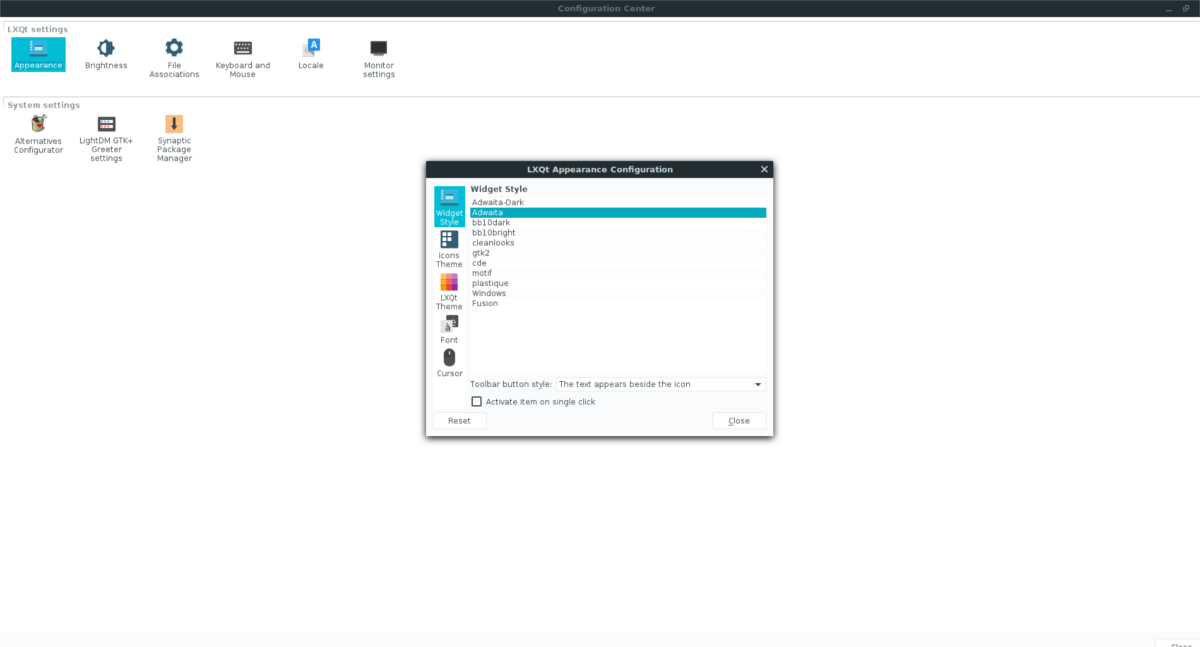
Adwaita-Qt bir GTK teması değildir. Bunun yerine, doğada Qt. Tema Qt olduğundan ve GTK olmadığından, modern masaüstlerinden hiçbiri uygulamak için bir yolu yoktur. Bundan dolayı daha önce kurduğumuz rehberde lxqt-config. Bu araç, LXQt masaüstünün önemli bir parçasıdır. Ancak, neredeyse her yerde çalışır.
Tuşuna basarak LXQT-Config aracını başlatın. Alt + F2 ve istemde lxqt-config yazarak.
Config aracının içinde “Görünüm” ifadesini arayın ve tıklayın. Adwaita-Qt teması doğru kurulduysa listede görünmesi gerekir. Sisteme varsayılan Qt cildi olarak kullanmasını söylemek için tıklayın.
Not: değişikliklerin tam etkili olması için PC'nizi yeniden başlatmanız gerekebilir.
Config aracı dış görünümü uyguladıktan sonra, Linux masaüstünüzde GTK yerine Qt kullanan bir uygulama başlatın. Doğru temayı kullandığını onaylayın. Tema geçerli olmazsa, geri dönün. lxqt-config ve yeniden dene.
Temayı Devre Dışı Bırak
Adwaita-Qt Qt yapmakta mükemmel bir iş çıkarıyorGnome Shell, Tarçın vb. masaüstü ortamlarda uygulamalar daha az yer kaplar. Yine de, eğer bu temanın büyük bir hayranı değilseniz, anlaşılabilir bir durumdur. Çoğu kişi Adwaita temasına özel bir tercih lehine yapmayı seçmiyor. Temayı devre dışı bırakmak istiyorsanız, geri dönmek kadar kolay lxqt-config.
İçeri girdikten sonra, “Görünüm” düğmesini seçin, sadecegeçen seferki gibi. Temayı devre dışı bırakmak için, "devre dışı bırakmak" için farklı bir tane seçin (bu Adwaita-Qt değil). Ardından bir terminal açın ve kaynak kodunu ana klasörünüzden silin.
rm -rf ~/adwaita-qt
Temayı kapattıktan sonra lxqt-configQt uygulamaları artık Adwaita-Qt kullanmamalıdır.












Yorumlar